Содержание
- 2. 1.Введение 2.Устройство компьютера и его основные блоки 3.Ход работы 4.Заключение 5.Список использованных источников информации ОГЛАВЛЕНИЕ
- 3. Компьютер – в наше время незаменимая вещь. Компьютер становится необходимым инструментом для жителей развитых стран, поэтому
- 4. Устройство компьютера и его основные блоки.
- 5. Чистка и изучение системного блока компьютера.
- 6. Для чистки используем бытовой пылесос, а также влажную и сухую тряпки. Подготовка. Для разборки компьютера будем
- 7. Вытаскиваем системный блок. Видим, что снаружи корпус весь в пыли. Протираем корпус системного блока от пыли.
- 8. Внутри системного блока все тоже в пыли. Отсоединяем все провода, подключенные к блоку питания.
- 9. Открутив четыре винта, снимаем блок питания компьютера.
- 10. Снимаем фильтрующую решетку блока питания и промываем ее под проточной водой. Пылесосим внутри системного блока.
- 11. Снимаем видеокарту, пылесосим и протираем влажной тряпкой от пыли.
- 12. Снимаем радиатор и вентилятор охлаждения процессора.
- 13. Термопроводная паста на процессоре и радиаторе высохла, поэтому процессор плохо охлаждается. Стираем тряпкой старую пасту и
- 14. Они устанавливаются в разъемы одного цвета и работают в двухканальном режиме. В моем компьютере установлены две
- 15. В моем системном блоке также находятся два жестких диска на 640 гигабайт и один на 2
- 16. В системном блоке установлены также два вентилятора. Передний вентилятор задувает холодный воздух в систему, а задний
- 17. Задний вентилятор к тому же плохо вращался, поэтому пришлось его разобрать, почистить и нанести новое масло
- 18. Снимаем передний вентилятор.
- 19. Вентилятор также протираем влажной и сухой тряпкой. Фильтрующая решетка вся в пыли, её также промываем под
- 20. Устанавливаем блок питания на место и подключаем все провода.
- 21. Устанавливаем все остальные компоненты системного блока и закручиваем боковую крышку.
- 22. Включаем компьютер и заходим в настройки биоса для проверки температуры процессора. Температура в норме, вентилятор вращается.
- 23. Мною было изучено внутреннее строение моего компьютера, я увидел как выглядят процессор, оперативная память, жесткие диски,
- 25. Скачать презентацию




















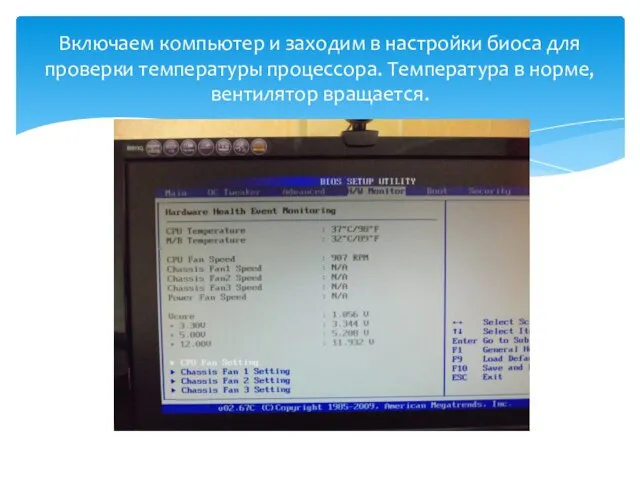

 Сервисно - ориентированные технологии реализации информационных систем
Сервисно - ориентированные технологии реализации информационных систем Lithan + eduCLaaS Corporate Video
Lithan + eduCLaaS Corporate Video Основные операционные системы
Основные операционные системы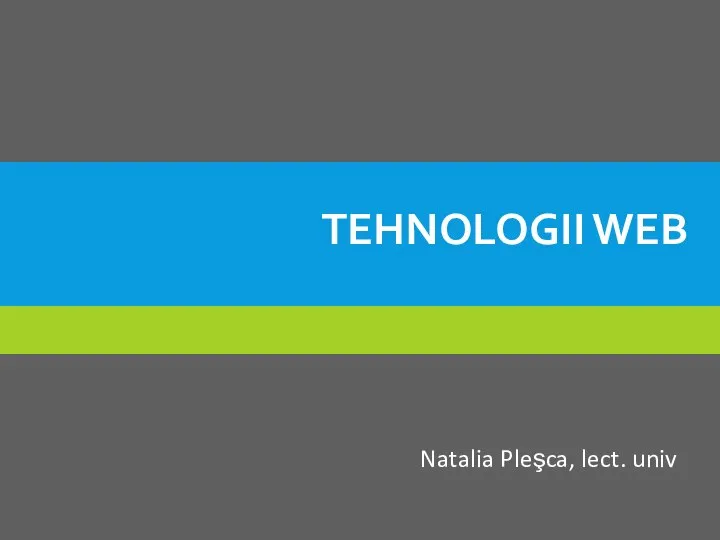 Tehnologii web
Tehnologii web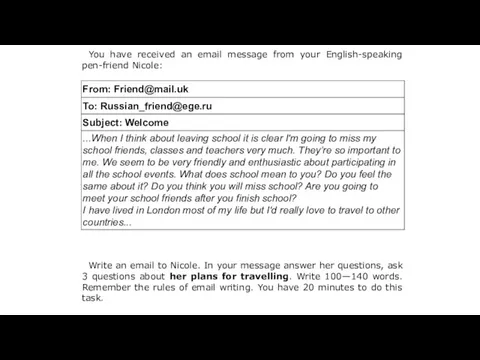 You have received an email message
You have received an email message Инструменты государственной поддержки IT-отрасли
Инструменты государственной поддержки IT-отрасли urok_4-5_v3
urok_4-5_v3 Медиация в нашей жизни
Медиация в нашей жизни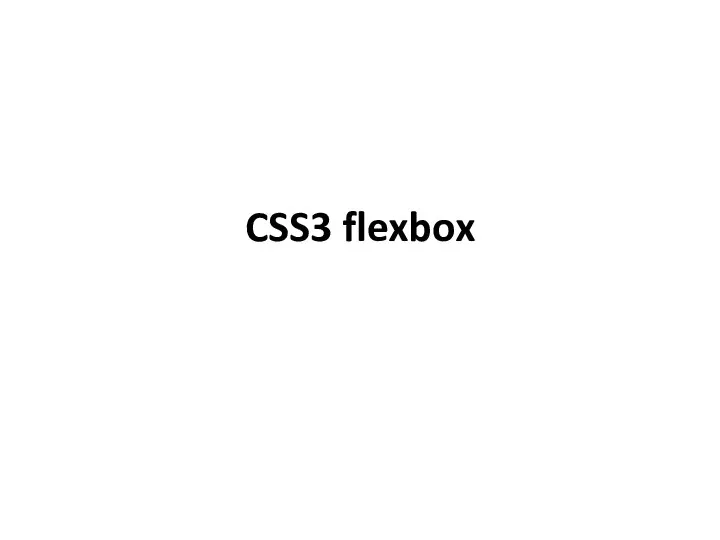 CSS3 flexbox — модуль макета гибкого контейнера
CSS3 flexbox — модуль макета гибкого контейнера SMM. Дизайн для недизайнера
SMM. Дизайн для недизайнера Основные примитивы AutoCad при создании графических объектов
Основные примитивы AutoCad при создании графических объектов Операционные системы Архитектура ОС
Операционные системы Архитектура ОС Языки программирования
Языки программирования Разработка класса двусвязного списка с разной реализацией
Разработка класса двусвязного списка с разной реализацией Компьютерная графика
Компьютерная графика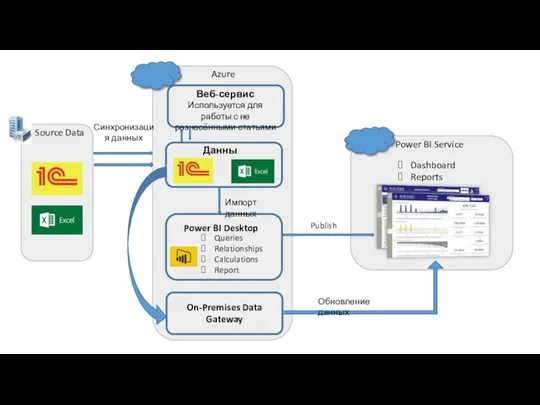 Microsoft Azure
Microsoft Azure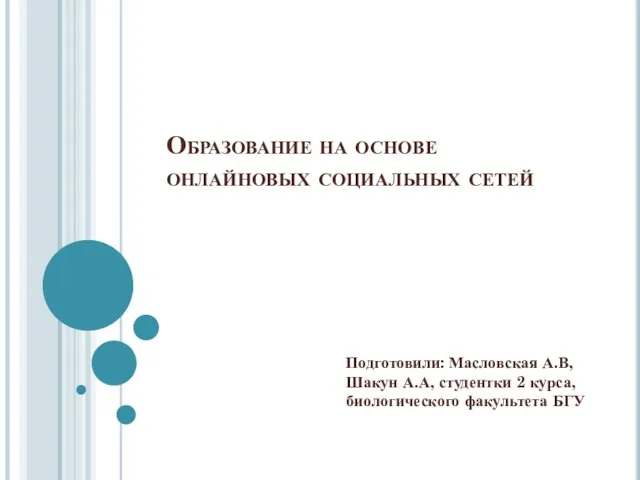 Образование на основе онлайновых социальных сетей
Образование на основе онлайновых социальных сетей Хэштеги в соцсетях
Хэштеги в соцсетях Лекция 2
Лекция 2 Алгоритмы с ветвящейся структурой. Программирование ветвлений на Паскале
Алгоритмы с ветвящейся структурой. Программирование ветвлений на Паскале Технологічні особливості обслуговування систем охолодження ПК
Технологічні особливості обслуговування систем охолодження ПК Система диспетчерского управления и сбора данных OWL SCADA
Система диспетчерского управления и сбора данных OWL SCADA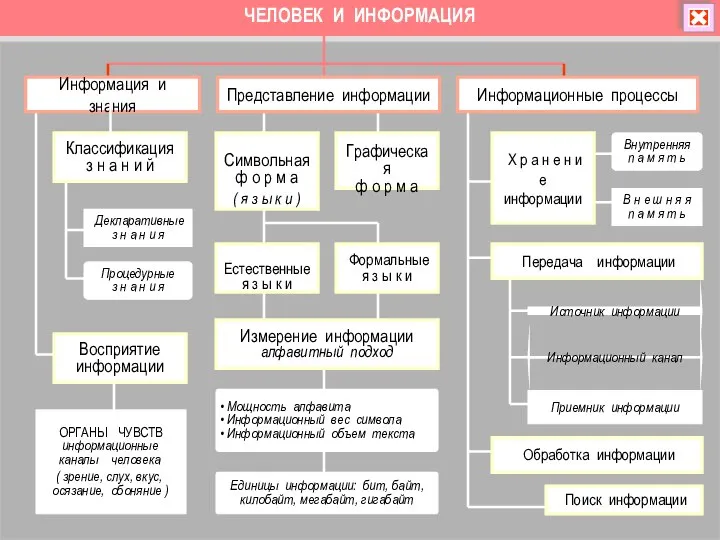 Человек и информация
Человек и информация Алгоритм успеха
Алгоритм успеха Выписка из реестра членов СРО
Выписка из реестра членов СРО Лицензионные и свободно распространяемые ресурсы
Лицензионные и свободно распространяемые ресурсы Влияние качества контента на продвижение аккаунта. Компания МЕТЕМ - от проектирования до монтажа
Влияние качества контента на продвижение аккаунта. Компания МЕТЕМ - от проектирования до монтажа Графика. Память
Графика. Память